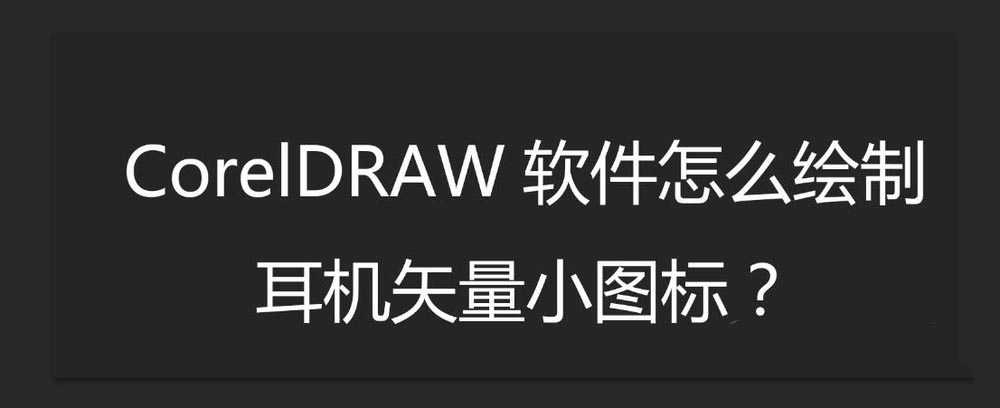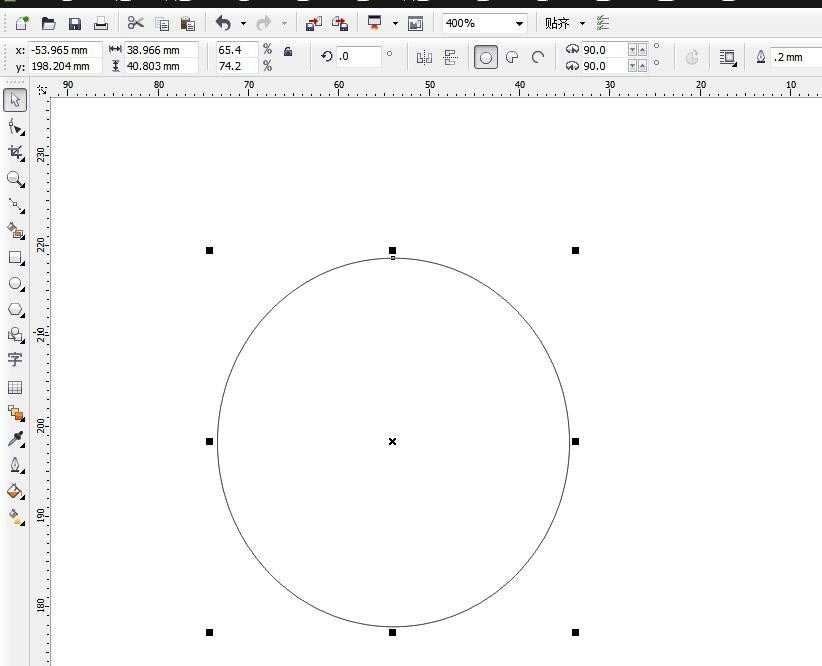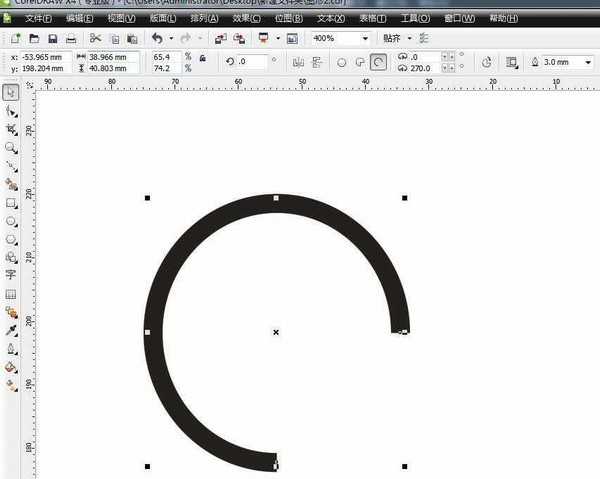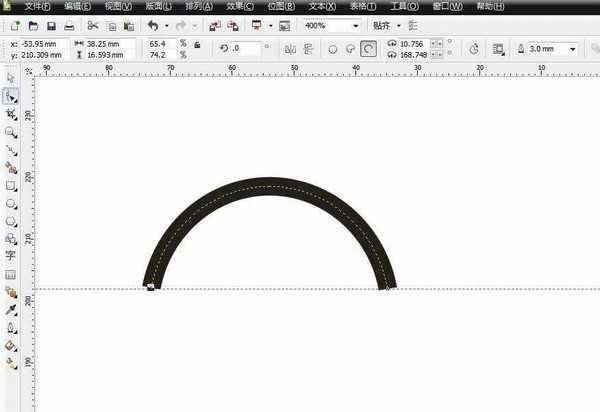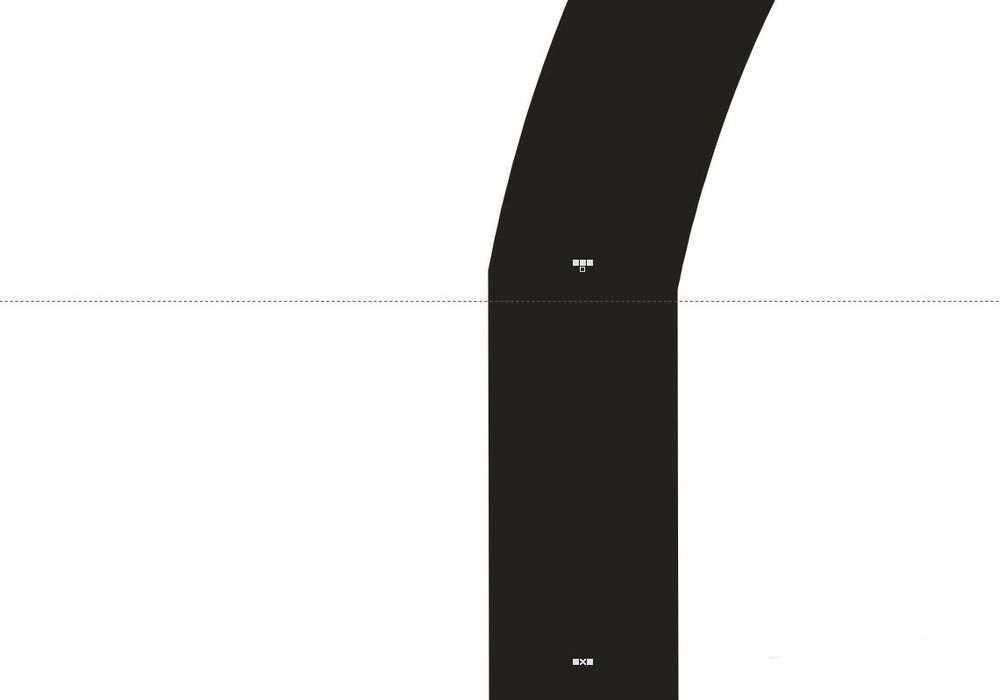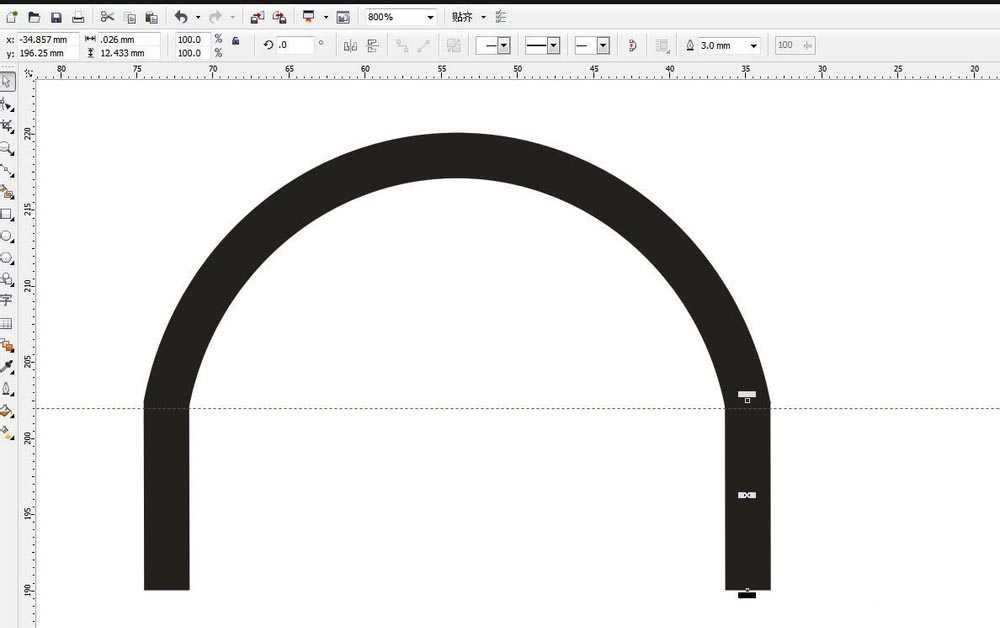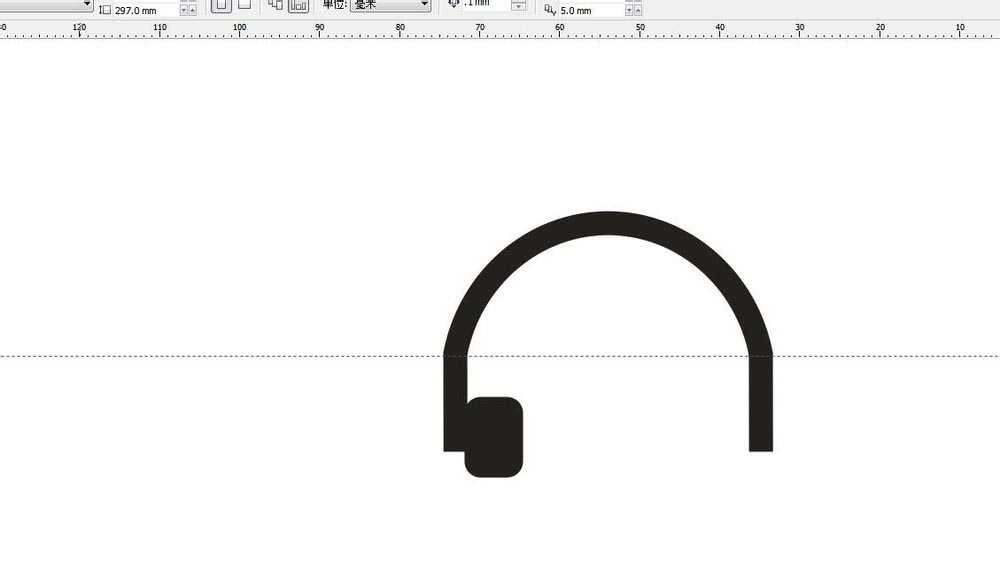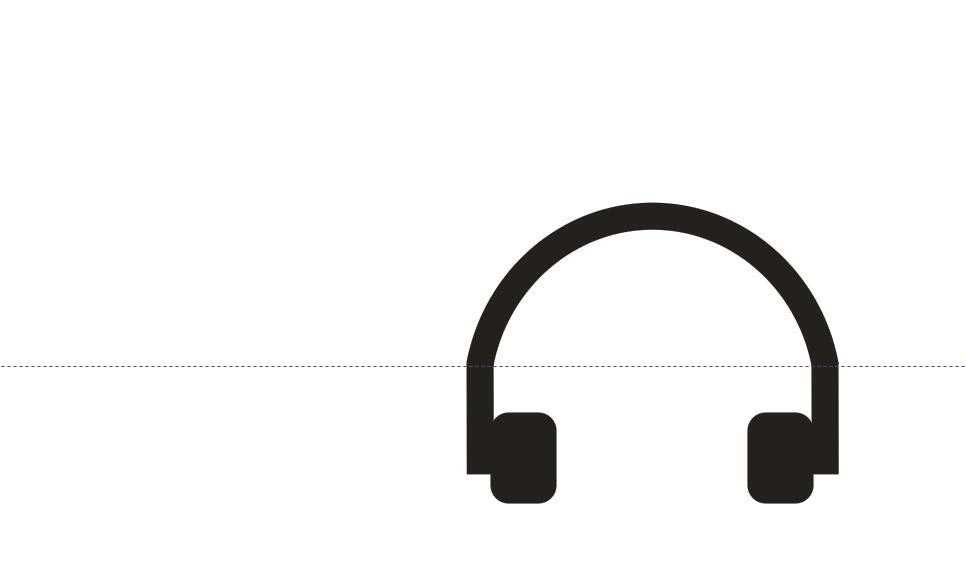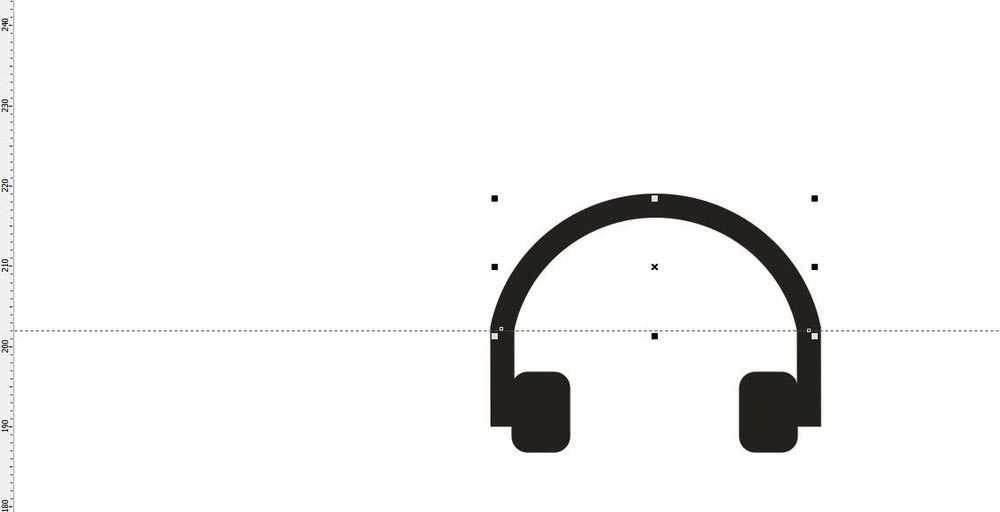平时很喜欢使用耳机,听歌看电影都不错,想要手绘一款简单的耳机图标,该怎么绘制呢?下面我们就来看看详细的教程。
- 软件名称:
- CorelDRAW X8 64位 简体中文安装免费版(附序列号)
- 软件大小:
- 547.9MB
- 更新时间:
- 2016-11-23立即下载
1、首先绘制一个圆形。启动CorelDRAW软件,新建文件,然后在工具栏中选择椭圆形工具,在工作区拖动鼠标,按住CTRL键即可绘制,
2、加粗轮廓设置弧线。将这个圆形选中,然后将轮廓线加粗,设置为1.5,在属性栏有三个图标代表着三种不同的形态,我们选择第三种弧形
3、拉出参考线调节弧形。为了让两个点在一个水平线上,我们在圆形的上方拉出一个辅助线,然后调节这个弧形两端的端头,保持左右是对称的状态
4、绘制直线。绘制一条竖着的直线,然后将粗细设置为1.5、放大观察,让我们的弧线跟直线的端点完全重合在一起
5、复制直线向右移动。将我们绘制的直线,复制一条,向右侧移动,然后放大观察,让两个点全部对齐,没有交错的现象
6、绘制一个圆角矩形。在直线的右侧,绘制一个小的矩形,填充为黑色,然后将属性栏中的圆角设置为20,或者可以直接用形状工具拖动进行调整
7、向右侧复制一个。将这个圆角矩形,向右侧移动,贴合直线,按住CTRL键移动可以保持在一条直线上,不要松开鼠标,点击鼠标右键即可复制
8、对线进行调整。如果感觉弧线弧度不满意,我们可以选中这个弧线,然后向下压缩一点,让他不那么高,调整完成。
以上就是cdr绘制耳机图标的教程,希望大家喜欢,请继续关注。
相关推荐:
cdr怎么画矢量卡通效果的小火苗?
cdr怎么使用变换和布尔运算制作花朵?
cdr怎么画彩色的房子? cdr房子的画法
cdr,耳机,图标
免责声明:本站文章均来自网站采集或用户投稿,网站不提供任何软件下载或自行开发的软件! 如有用户或公司发现本站内容信息存在侵权行为,请邮件告知! 858582#qq.com
RTX 5090要首发 性能要翻倍!三星展示GDDR7显存
三星在GTC上展示了专为下一代游戏GPU设计的GDDR7内存。
首次推出的GDDR7内存模块密度为16GB,每个模块容量为2GB。其速度预设为32 Gbps(PAM3),但也可以降至28 Gbps,以提高产量和初始阶段的整体性能和成本效益。
据三星表示,GDDR7内存的能效将提高20%,同时工作电压仅为1.1V,低于标准的1.2V。通过采用更新的封装材料和优化的电路设计,使得在高速运行时的发热量降低,GDDR7的热阻比GDDR6降低了70%。